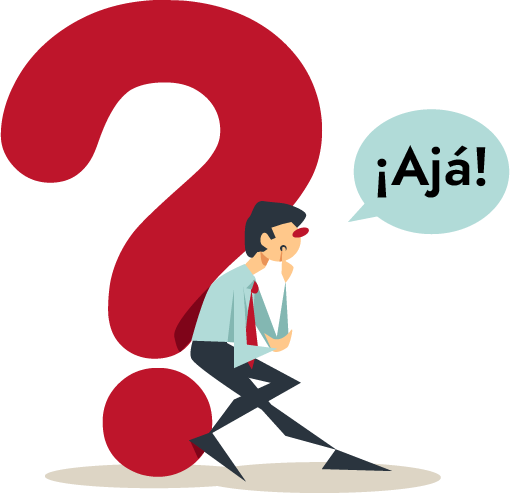- #11. ¿Cómo cambiar de profesor en una asignatura en EV?
El alta del profesorado en un espacio de Enseñanza Virtual tiene como fuente el PAP de la asignatura en cuestión, por lo que, si hay un cambio de docente y éste dispone de actividad principal, su alta se realizará de forma automática transcurridas 24 horas aprox. tras el registro en el departamento.
Preguntas Frecuentes de enseñanza virtual
Enseñanza virtual
- #12. ¿Cómo crear actividad dentro de EV?
Puede crear actividades a sus grupos posicionándose, por ejemplo, en el apartado ‘+’ de "Contenido", seleccionar "Crear" > "Actividad" y rellenar todos los apartados que desee entre los que se encuentra la asignación a grupos.
- #13. ¿Cómo crear sondeos y ver sus resultados en EV?
Para crear un sondeo en ultra se utilizará la herramienta Formulario. Para ello en la pestaña de “Contenido” en los 3 puntos de opciones añadir una actividad, y en su edición seleccionar tipo “Formulario”. Se pueden ocultar los nombres de los alumnos si se desea que sea anónima.
Para ver los resultados del formulario debe de pulsar sobre “Libro de calificaciones” y ahí podrá ver y descargar las respuestas obtenidas por los alumnos.
- #14. ¿Cómo crear un espacio común de todos los grupos, de todas las titulaciones, de una misma asignatura en Enseñanza Virtual?
Para este tipo de solicitudes, debe dirigirse a la dirección de su Escuela, para que coordinen la solicitud.
- #15. ¿Cómo dar de alta a profesores en los espacios de las asignaturas en Enseñanza Virtual?
Le informamos que el profesorado con actividad principal debe realizar el alta de aquellos profesores que no dispongan de actividad principal, accediendo al formulario a través de SGA2 con el perfil "Profesor" y añadiendo, en cada caso, al profesor que desee.
En el siguiente enlace dispone de una guía detallada del proceso.
El alta se realizará tras 24 aprox. tras el registro.
En caso de que no aparezca el compañero que desee invitar, debe ponerse en contacto con la Secretaría de su departamento para asegurarse que está correctamente vinculado a la asignatura.
- #16. ¿Cómo dar de alta a un estudiante en EV?
Comunicarle que el alta de estudiantes es un proceso automatizado que atiende sólo y exclusivamente a los datos de matrícula oficial.
Tenga en cuenta que no todas las asignaturas matriculadas tienen que aparecer en su lista de cursos, ya que depende que los coordinadores las soliciten (asignatura y grupo) para ser dadas de alta en la plataforma.
Le informamos que las asignaturas no están/estarán disponibles o no se dan/darán de alta en la plataforma de Enseñanza virtual hasta que el profesor responsable (coordinador) no las solicite. Una vez que el coordinador solicite/solicita la asignatura/s le aparecerá en su listado de cursos.
- #17. ¿Cómo descargar actividad en EV?
Para hacer lo indicado debe desplazarse en el menú hasta “Libro de calificaciones” > “Elementos calificables”. Pulsar sobre la tuerca de configuración y a continuación sobre “Ver actividad del curso”. Ahí descargar la actividad del curso por estudiante.
- #18. ¿Cómo descargar, modificar y cargar el centro de calificaciones en Enseñanza Virtual?
En este enlace puede obtener instrucciones para descargar, modificar y cargar el centro de calificaciones en Excel, gracias a la funcionalidad de trabajar sin conexión.
- #19. ¿Cómo eliminar contenido de RODAS?
Le informamos que debe contactar con el Secretariado de Recursos Audiovisuales y Nuevas Tecnologías (SAV), a través del correo: asigvirtual@us.es y exponer el caso.
- #20. ¿Cómo eliminar la pantalla en negro y morado de Blackboard Collaborate en EV?
El síntoma es que BB Collaborate muestra pantalla en negro y círculo morado sin llegar a cargar la sala.
En este caso se recomienda borrar la memoria caché y las cookies del navegador y comprobar, en el siguiente enlace, que el navegador que está utilizando es compatible con la herramienta: https://help.blackboard.com/es-es/Collaborate/Ultra/Moderator/Get_Started/Browser_Support
En caso de que no sea compatible, utilizar uno de los que aparecen en la lista del enlace.
- #21. ¿Cómo enviar correo usando la plataforma de EV?
Aparte del envío de mensajes, a través de la plataforma se dispone de dos herramientas para el envío de correos al alumnado.
- Herramienta “Enviar mensaje de correo electrónico", herramienta a nivel de asignatura que permite el envío de un correo electrónico filtrando por grupos.
- Herramienta "Enviar correo electrónico", herramienta a nivel de grupo que permite el envío de un correo a todos los alumnos de un grupo determinado. Si esta herramienta no se encuentra activa en su grupo debe activarla accediendo, editando el grupo y marcando la opción.
Le recordamos que el correo de cada estudiante debe estar configurado en su perfil previamente.
- #23. ¿Cómo exportar el libro de calificaciones en EV?
Para descargar el libro de calificaciones en Enseñanza Virtual debe de ir al menú superior del curso a “Libro de calificaciones” y una vez dentro, en la parte derecha, pulsar sobre el icono “Descargar libro de calificaciones”.
- #24. ¿Cómo hacer copia de contenidos de otros cursos en Enseñanza Virtual?
- Debe posicionarse en el curso ultra origen (desde donde quiere copiar).
- Ir a “Contenido” > “Copiar elementos" y seleccionar y marcar las carpetas o contenido que desee copiar en su curso.
IMPORTANTE: debe esperar a que el sistema le indique que se ha realizado/completado el proceso, mediante correo electrónico a la dirección que tenga establecida en su perfil. Por otro lado, le informamos que las calificaciones de alumnos para actividades, pruebas, etc. que se hayan introducido en el "Libro de calificaciones" no se incluyen en la copia.
- #25. ¿Cómo hacer copia de seguridad del contenido en EV?
Para hacer copia de seguridad del contenido ir a la pestaña del menú en ultra de “Contenido” y en los 3 puntos de opciones pulsar sobre “Exportar paquete del curso”.
Para importar una copia de contenido realizada en un curso ultra pulsar sobre el menú “Contenido” y en los 3 puntos de opciones pulsar sobre “Importar contenido”. Posteriormente seleccionar “Importar contenido del curso” y seleccionar el archivo descargado de la copia realizada.
- #28. ¿Cómo modificar el idioma en el perfil de EV?
Para establecer el idioma de su perfil debe:
- Acceder al apartado "Navegación Global" situado en la parte superior derecha de la pantalla,
- Posteriormente, seleccionar Configuración > Información personal > Cambiar la configuración personal. En esta ventana ya puede modificar su idioma de la plataforma.
- #29. ¿Cómo no aparecen algunas asignaturas en SGA2 para dar de alta en Enseñanza Virtual?
La información que utiliza la plataforma de SGA2 se toma directamente de la aplicación de gestión académica UXXI.
Por tanto, le rogamos que contraste dicha información con el Servicio de Ordenación Académica, ya que hasta que no aparezcan las asignaturas en UXXI, no aparecerán en SGA2 para darlas de alta en Enseñanza Virtual
- #30. ¿Cómo ocultar asignaturas en su listado dentro de Enseñanza Virtual?
Si desea que ciertas asignaturas no consten en su lista de cursos debe seguir los siguientes pasos:
- Acceda a la lista de cursos y pinche en icono de la rueda que aparece en la esquina superior derecha.
- En el apartado "Cursos en los que se ha inscrito" debe desmarcar aquellas asignaturas que no desea que aparezcan en su lista de cursos.
- Pulse enviar.
- #31. ¿Cómo puedo eliminar contenidos subidos a Enseñanza Virtual?
- En primer lugar, debe asegurarse que el modo de "Edición" del curso está activado. En la esquina superior derecha puede comprobarlo.
- En segundo lugar, para eliminar un elemento, debe desplegar el menú que aparece junto al nombre y seleccionar la opción "Eliminar".
IMPORTANTE: Recordamos que la opción de eliminar no tiene vuelta atrás y todo aquel elemento/contenido que se haya eliminado no se podrá recuperar
- #32. ¿Cómo puedo ver las calificaciones y cuestionarios de los alumnos en Kaltura?
Sobre los cuestionarios, la herramienta de análisis no está desactivada, se pueden ver las respuestas de los alumnos en el menú “Libro de calificaciones” y en la actividad de examen creada anteriormente.
Si lo que se necesita es que las calificaciones queden registradas en el cuaderno de calificaciones, tendrás que crear un "Examen de Kaltura".
De esta forma, cuando los alumnos respondan al cuestionario, se registrarán los resultados en las calificaciones del curso.
- #33. ¿Cómo realizar alta de un espacio de adaptación a grado en EV?
El alta de los cursos de adaptaciones a grado está siendo gestionada por el Servicio de Ordenación Académica, por lo que le rogamos se ponga en contacto con el citado servicio y exponga su consulta/necesidad.
- #34. ¿Cómo realizar alta de un espacio de asignatura NO reglada en EV?
El Servicio de Enseñanza Virtual está concebido para el apoyo a la docencia de asignaturas de enseñanzas regladas de la Universidad de Sevilla a través de Internet, permitiendo complementar a la enseñanza presencial.
Es por ello por lo que le sugerimos que se ponga en contacto con el Centro de Formación Permanente (CFP), dado que es dicho Centro el encargado de la gestión de cursos no incluidos como asignaturas regladas.
- #35. ¿Cómo realizar alta de un espacio de asignatura reglada e invitación de profesores en Enseñanza Virtual?
Para el actual curso académico, se continua con el proceso de años anteriores por el que el Coordinador de cada asignatura debe solicitar la distribución de espacios de la asignatura a través de SGA2, pues en caso contrario no se creará el espacio de la asignatura. El acceso al formulario se realizará a través de su UVUS y dispone de una guía paso a paso en este enlace.
Tras cumplimentar el formulario (y visualizar el estado como "finalizado"), en 24 horas se procederá a la creación de los cursos y se realizará el alta de todos los profesores con actividad principal en la asignatura.
Si la asignatura es transversal, le informamos que cuando accede al formulario podrá ver que le aparece la posibilidad de configuración de espacios para una de las asignaturas implicadas en la transversalidad, pero en ella está incluida el resto de las titulaciones, puede comprobarlo en el formulario al pulsar en la opción "Configurar espacios" de la asignatura que se muestra y, en la nueva pantalla que aparece, pulsar en el botón denominado “Ver titulaciones". Es por ello por lo que le informamos que al configurar los espacios de la primera titulación afecta a las titulaciones restantes.
Por último, una vez que el espacio se encuentre creado en la plataforma y pueda visualizarlo, le informamos que el profesorado de actividad principal debe realizar el alta de aquellos profesores que no dispongan de actividad principal, accediendo al formulario a través de SGA2 con el perfil profesor y añadiendo, en cada caso, al profesor que desee.
En este enlace dispone de una guía detallada del proceso.
Con este proceso, pasadas unas 24-48 horas, se darán de alta en los espacios solicitados aquellos profesores seleccionados.
- #36. ¿Cómo realizar alta de un usuario genérico o que no tenga docencia en la asignatura en EV?
No es posible realizar el alta de un usuario genérico (externo a la US) en la plataforma de Enseñanza Virtual debido a motivos de seguridad.
El servicio de Enseñanza Virtual está pensado para la docencia, contemplando únicamente para grado y máster, el alta de los perfiles Profesor atendiendo al PAP/POD y Estudiante, atendiendo a matrícula oficial.
Si se trata de un curso impartido por CFP, ICE, FORPAS, etc. debe contactar con el Servicio correspondiente y exponer el caso.
- #37. ¿Cómo resolver que haya asignaturas que no le aparecen a un alumno en Enseñanza Virtual?
Tenga en cuenta que no todas las asignaturas matriculadas tienen que aparecer en su lista de cursos, ya que depende que los coordinadores las soliciten (asignatura y grupo) para ser dadas de alta en la plataforma.
Le informamos que las asignaturas no estarán disponibles o no se darán de alta en la plataforma de Enseñanza Virtual, hasta que el profesor responsable (coordinador) no las solicite. Una vez que el coordinador solicite la(s) asignatura(s), le aparecerán en su listado de cursos.
- #38. ¿Cómo resolver que una matrícula aparezca anulada en EV?
Le recordamos que el alta de alumnos en la plataforma es un proceso que se rige sólo y exclusivamente por los datos de matrícula oficial por lo que, si ésta se encuentra en estado de anulación, el acceso a las asignaturas en la plataforma se bloquea.
Es por este motivo por el que le sugerimos que se remita a la Secretaría de su centro, a fin de contrastar dicha información. Una vez activada nuevamente la matrícula, su acceso a la plataforma se restablecerá en las 24-48 horas laborables siguientes a que se complete el trámite.
- #39. ¿Cómo saber el momento en el que asignaturas del curso pasado desaparecen o se bloquean en Enseñanza Virtual.?
Existen 2 situaciones:
- En caso de ser estudiantes su acceso a espacios de asignaturas del curso pasado terminara una vez que se haya finalizado la convocatoria de diciembre del presente curso académico.
- En el caso del profesorado, se mantiene el acceso a todos los espacios de cursos académicos anteriores.
Respuesta tipo para los alumnos: "Como cada año, y una vez ha finalizado la convocatoria de diciembre, se procede al bloqueo de los espacios del curso anterior".
Dicho esto, el profesorado sigue teniendo acceso a dichos espacios y puede pedirle que le facilite el material que desee.
- #40. ¿Cómo saber los tipos de perfiles que existen en EV?
Le informamos que los perfiles disponibles en Enseñanza Virtual son profesor y estudiante.
- #41. ¿Cómo solicitar certificado de uso de la herramienta de Enseñanza Virtual?
Los certificados relacionados con el uso de la plataforma de Enseñanza Virtual deben solicitarse al Vicerrectorado de Profesorado:
- #42. ¿Cómo subir múltiples archivos a la plataforma de EV?
Para subir múltiples archivos en un curso ultra pulsar sobre el menú “Contenido” y en los 3 puntos de opciones pulsar sobre “Importar contenido”. Posteriormente seleccionar “Colección de contenido” > “Buscar en la colección de contenido” y ahí seleccionar y subir los archivos que se deseen subir, los cuales posteriormente podrán ser vinculados al curso para su uso.
- #43. ¿Cómo tener la vista de alumno en EV?
Para tener la vista de estudiante en ultra pulsar dentro del curso en el lado derecho sobre “Vista previa del estudiante”. Dicha vista previa crea un usuario uvus_previewuser que se podrá guardar para posteriores revisiones como estudiante.
- #44. ¿Cómo ver correos enviados desde Enseñanza Virtual?
La herramienta de envío de correos electrónicos de EV no almacena los correos enviados. Esa función solo está disponible con la herramienta Mensajes.
En cualquier caso, de todos los correos enviados desde la plataforma de EV, debería de haber recibido una copia en su gestor de correos personal (Outlook, Thunderbird, etc).
Si no encuentra dichos correos en su bandeja de entrada, le rogamos compruebe si su gestor los ha estado tratando como correo SPAM o CORREO NO DESEADO.
- #45. ¿Cómo resolver el error de acceso a EV " Inicio de sesión Único"?
Puede deberse a varios motivos:
1.- Tiene usuarios distintos, uno exclusivo de acceso a Enseñanza Virtual y otro para el resto de los servicios de la universidad:
"Estimado usuario.
Le comunicamos que usted tiene un Uvus “ “ para el acceso a todas las aplicaciones de la US, excepto para Enseñanza Virtual y para acceder al correo de alumna en www.outlook.com que es “ “ , con este es con el que tiene que acceder. Si le fallara el acceso, le recomendamos que cambie la contraseña en gid.us.es para que se sincronice la contraseña en ambos usuarios, le aconsejamos no poner nunca en la clave símbolos o la ñ, debe acceder con un navegador diferente para cada usuario".
2.- Tiene un carácter raro en la contraseña o la ñ:
Le dejamos indicaciones de como cambiar su contraseña:
- Acceder a https://gid.us.es/
- Pulsar en el enlace "Acceder usando UVUS"
- Introducir el UVUS en el campo correspondiente y pulsar [¿Olvidó su contraseña?]
- Pulsar sobre el botón generar código de activación.
- Se enviará un código de activación al correo alternativo indicado para esta cuenta
- Introducir en la siguiente pantalla este código de activación. Dispone de 10 minutos para realizar este paso desde que reciba el código de activación. Recuerde que el código de activación no es la contraseña.
- Una vez que acceda ya puede cambiar su contraseña que necesitará para utilizar su UVUS a partir de ahora.
- Si no le apareciera la opción de Generar código de activación o el correo alternativo no es el correcto, debe enviarnos un documento con su DNI/pasaporte escaneado por ambas caras, solicitando el cambio de correo alternativo y firmado por usted de puño y letra.
3.-Otros motivos
Es posible que, si es alumno y no puede acceder, posiblemente las asignaturas que tenga matriculadas aún no se hayan dado de alta en EV, por lo que le recomendamos que consulte al profesorado de sus asignaturas.
- #46. ¿Cómo ver las encuestas realizadas por los alumnos en la plataforma de Enseñanza Virtual?
Para poder ver los resultados de las encuestas debe acceder al centro de calificaciones, buscar el formulario creado anteriormente y descargar sus resultados. En ultra las encuestas se crean como actividades de tipo formulario.
- #47. ¿Cómo ver las notificaciones de las asignaturas en Enseñanza Virtual?
Existen dos áreas de notificación, a nivel de institución y a nivel de curso.
A nivel de institución, debe posicionarse en la pestaña "Mi institución". Aquí dispone de los módulos:
- Mis anuncios: informa de aquellos elementos de carácter evaluador como son las pruebas y las actividades que se han publicado en un curso.
- Mis tareas: informa de las actividades que se han publicado en un curso. -Mi calendario: informa de todas las entradas que publica el profesorado en cada curso.
- Mis mensajes: informa de todos los mensajes recibidos a través de la herramienta.
A nivel de curso, para ver esos módulos específicos, debe acceder al curso en cuestión, donde encontrará:
- Novedades: informa de cualquier elemento de contenido nuevo introducido en el curso.
- Tableros de discusión: Los usuarios tienen que suscribirse a las cadenas. No es posible recibir un mensaje sin haberse suscrito.
En el primer caso dichos módulo puede ser habilitado por usted en la pestaña "Mi institución" a través del botón "Añadir módulo". En el segundo caso, es el profesorado quien puede habilitar dichos módulos para el alumnado.
Por último, le recomendamos que revise este artículo.
- #48. ¿Cómo resolver dudas sobre máster?
Para todas las consultas de máster diríjase al Centro responsable del que dependa el máster o al Vicerrectorado de Estudiantes si es un tema de Acceso o Admisión.